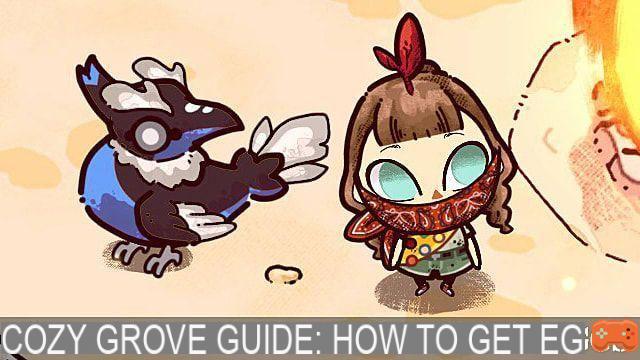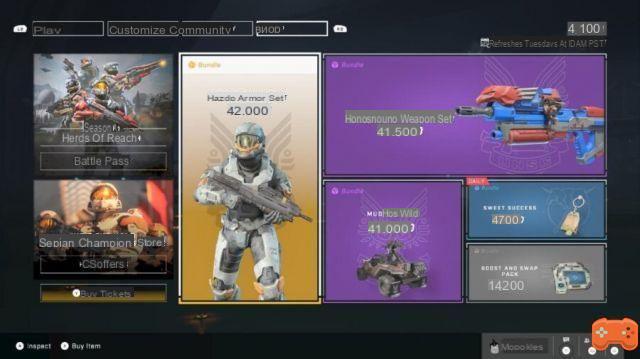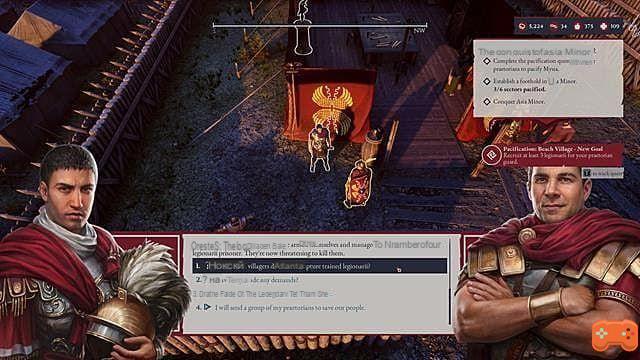Para restablecer de fábrica su Oculus Quest 1 y 2, deberá descargar la aplicación Oculus en su teléfono. Puede descargar la aplicación localizándola en la tienda de aplicaciones de Google Android o iPhone.
Cuando encuentre la aplicación, toque descargar y espere a que se descargue e instale.
Después de un tiempo, busque la aplicación en su teléfono e inicie sesión. A continuación, ubique la pestaña del dispositivo en la parte inferior del menú.
En Dispositivos, seleccione el auricular que posee actualmente que está conectado a la aplicación del teléfono.
Si esta es la primera misión, selecciónela. Si es la búsqueda 2, seleccione la búsqueda 2 y luego seleccione la configuración avanzada.
En la configuración avanzada, encontrará una opción llamada restablecimiento de fábrica, haga clic en ella y luego busque el botón de reinicio si desea restablecer sus auriculares. Pero tenga en cuenta que el restablecimiento de fábrica eliminará toda la información de la cuenta, los juegos descargados y el contenido de sus auriculares.
Relacionado: Los mejores juegos para Oculus Quest 2
Cómo realizar un restablecimiento manual de fábrica en Oculus Quest y Quest 2
Para realizar un restablecimiento de fábrica manual en un auricular Quest, mantenga presionados los botones de encendido y volumen en su auricular simultáneamente.
Haga esto hasta que el auricular se reinicie y cargue la pantalla de bienvenida en su auricular. Cuando se cargue, use los botones de volumen para navegar y encontrar la opción de restablecimiento de fábrica.
Una vez que lo encuentre, presione el botón de encendido para confirmar. Tendrás que usar los botones de volumen para presionar yes y luego los botones de encendido para confirmar el reinicio.
Para guías y artículos de juegos de realidad virtual, en Creamofgames lo tenemos cubierto.